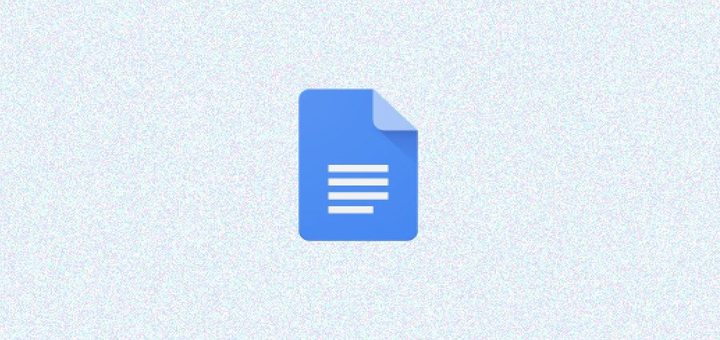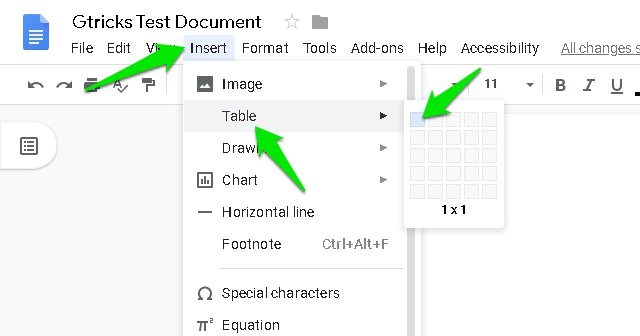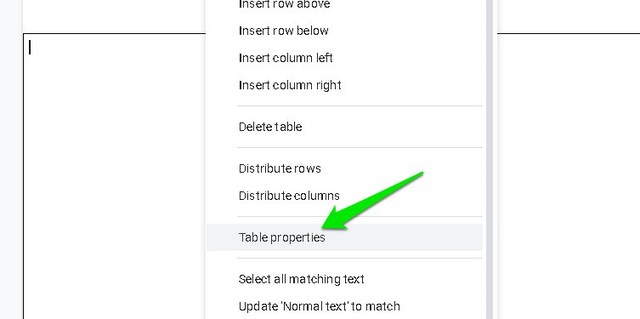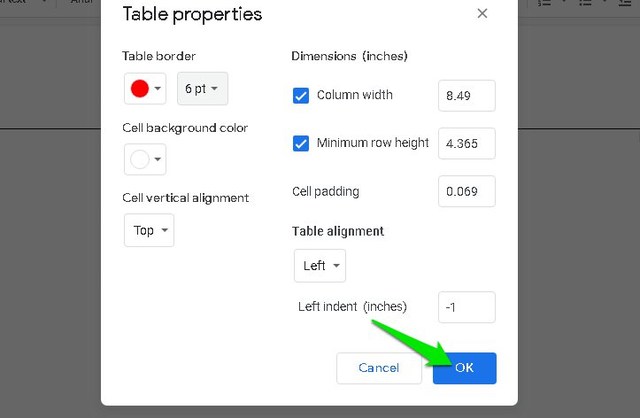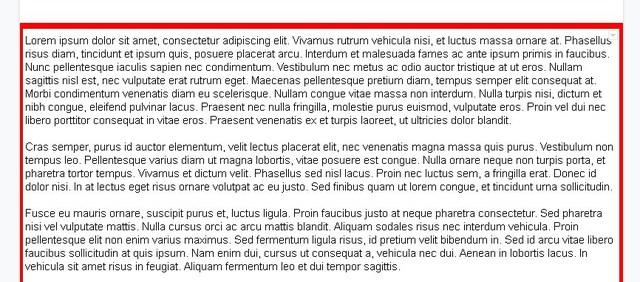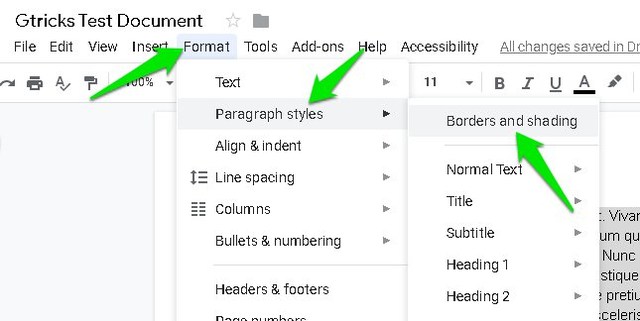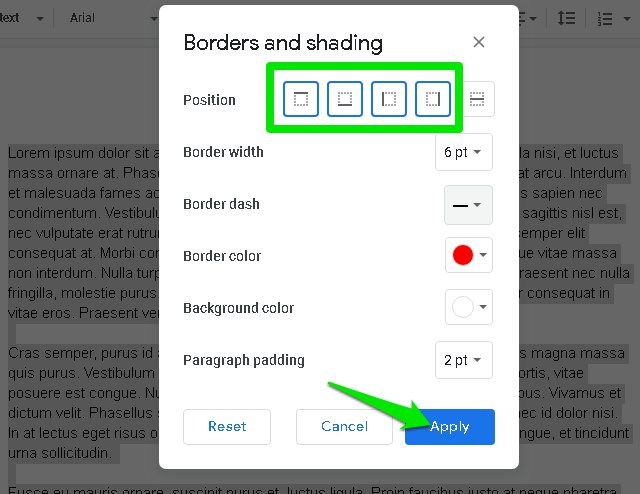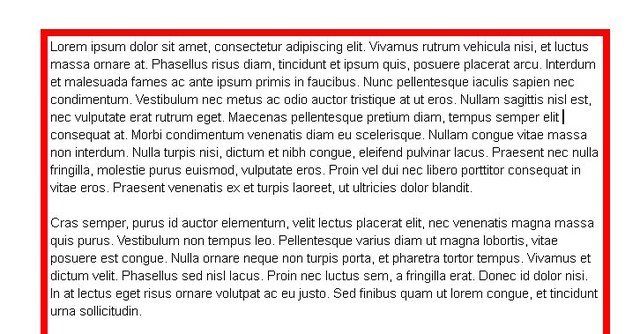2 façons simples d’ajouter une bordure dans Google Docs
Contrairement à la plupart des autres outils de création de documents, Google Docs ne propose pas d'option intégrée pour appliquer une bordure à une page. Il n'y a pas non plus de module complémentaire Google Docs tiers qui offre cette fonctionnalité. Si vous cherchez à ajouter une bordure dans Google Docs, vous êtes à la merci de solutions de contournement maladroites.
Je connais 2 façons d'ajouter une bordure dans Google Docs, mais bien sûr, ces solutions de contournement sont limitées en fonctionnalités et un peu peu intuitives également. Bien que jusqu'à ce que Google ajoute officiellement cette fonctionnalité, ces solutions de contournement devraient faire le travail.
Méthode n°1: Utiliser un tableau 1×1 pour ajouter une bordure dans Google Docs
Pour reproduire une bordure, vous pouvez utiliser un tableau 1 × 1 et le rendre suffisamment grand pour ressembler à une bordure. Ensuite, remplissez-le de contenu et il semblera qu'il y ait une bordure autour du contenu. Voici comment le faire fonctionner :
1 Dans le menu du haut, cliquez sur "Insérer" et allez dans "Tableau" et sélectionnez un tableau 1×1.
2 Maintenant, cliquez et maintenez sur les lignes des bordures pour les faire glisser et les rendre aussi grandes que vous le souhaitez.
3 Pour personnaliser, faites un clic droit à l'intérieur du tableau et cliquez sur « Propriétés du tableau ».
4 Ici, vous pouvez personnaliser la couleur de la bordure, la largeur de la ligne et la couleur d'arrière-plan, etc.
Vous pouvez remplir le tableau avec du contenu, y compris du texte et des images, et continuer à augmenter la taille de la bordure selon vos besoins.
Méthode #2: Utiliser les styles de paragraphe
Google n'a peut-être pas la possibilité d'ajouter une bordure pleine page, mais il vous permet toujours d'ajouter une bordure à un paragraphe. Vous pouvez utiliser cette même option pour ajouter une bordure autour de tout le contenu de votre document. Voici comment:
1 Mettez en surbrillance le contenu autour duquel vous avez besoin de la bordure (appuyez sur Ctrl+A pour tout sélectionner).
2 Cliquez maintenant sur le menu "Format" puis cliquez sur "Bordures et trames" dans l' option "Styles de paragraphe" .
3 Sélectionnez ici les quatre premières lignes de bordure à côté de l' option "Position" et personnalisez le reste des options selon vos besoins, puis cliquez sur "Appliquer".
Cela ajoutera la bordure personnalisée autour de tout le contenu sélectionné. Pour personnaliser la bordure, vous devrez à nouveau accéder à la même option "Bordures et ombrage" pendant que le contenu est mis en surbrillance.
Conclusion
La première méthode est nettement plus intuitive et ferme également la bordure lorsque vous passez à la page suivante ; ce qui lui donne un aspect propre. Il existe également d'autres moyens, mais ils sont très limités. Comme la table des outils de dessin, mais elle est très difficile à éditer et ajouter plus de contenu est également un casse-tête. Faites-nous savoir dans les commentaires si vous connaissez d'autres moyens plus simples d'ajouter une bordure dans Google Docs.